Cómo instalar WordPress manualmente – Guía paso a paso
Publicado: 2024-02-23WordPress es ampliamente reconocido por su sencillo proceso de instalación. Configurar WordPress es rápido y sencillo y, a menudo, tarda menos de cinco minutos en finalizar. Hoy en día, numerosos servidores web ofrecen herramientas para la instalación automática de WordPress. Además, puede contratar servicios profesionales de desarrollo web de WordPress para obtener ayuda. Sin embargo, si prefieres encargarte de la instalación de WordPress por tu cuenta, la siguiente guía te guiará a través del proceso. Veamos cómo instalar WordPress manualmente paso a paso.
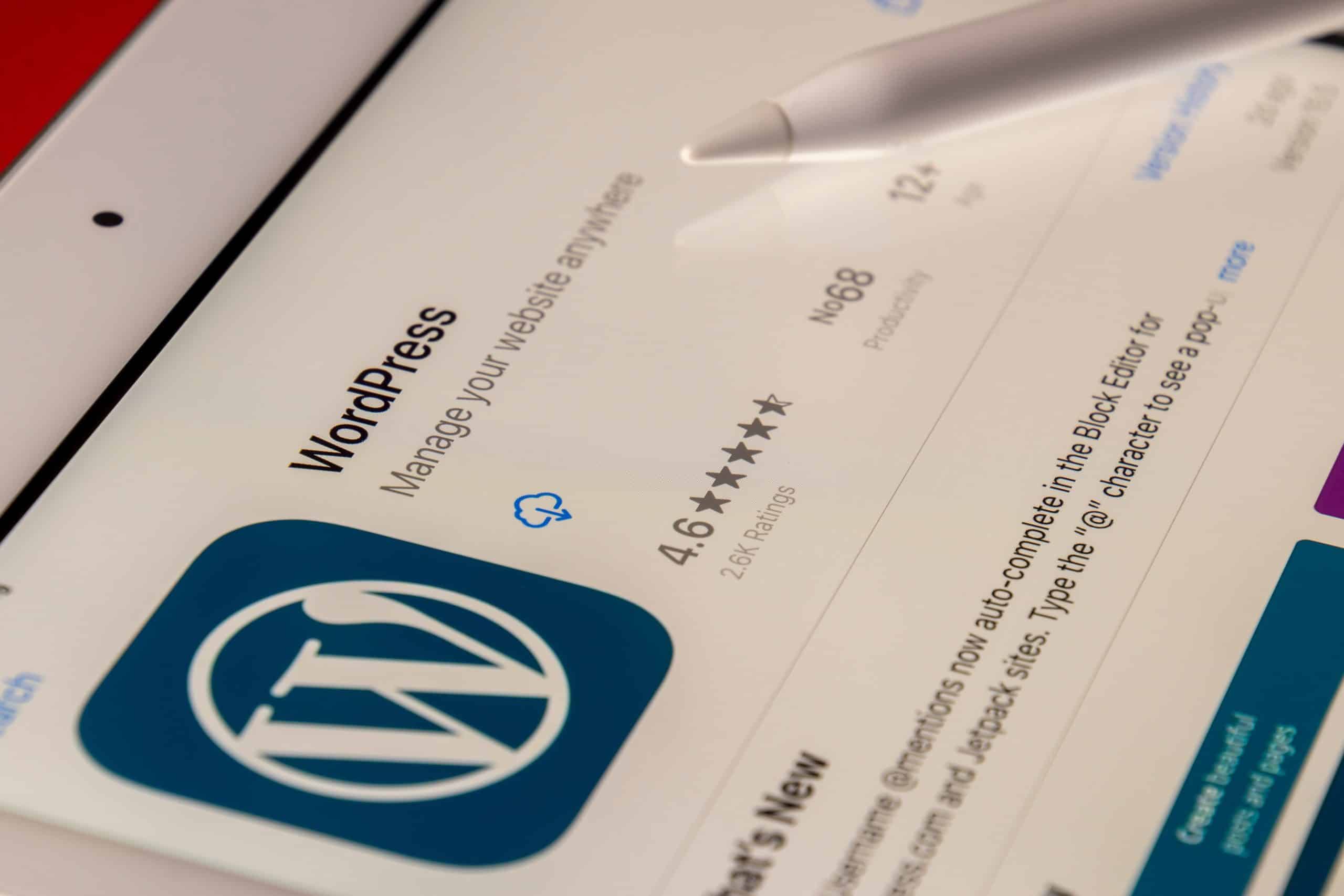
Comprender la instalación manual de WordPress
Al instalar WordPress manualmente, puede descargar la última versión desde el sitio web oficial y subirla a su servidor web a través de FTP. Este método le otorga control total sobre el proceso de configuración, lo que permite una instalación más personalizada y adaptada a sus necesidades específicas. Una de las ventajas clave de la instalación manual es la capacidad de solucionar cualquier problema que pueda surgir durante la instalación, lo que garantiza una implementación más fluida de WordPress. Además, comprender el proceso de instalación manual proporciona información valiosa sobre el funcionamiento interno de WordPress, lo que permite a los usuarios tomar decisiones informadas sobre la configuración de su sitio web.
Preparación para la instalación manual
- Para comenzar el proceso de instalación manual, asegúrese de tener un cliente FTP, como FileZilla, instalado en su computadora para facilitar la transferencia de archivos.
- Además, recopile toda la información necesaria, incluido el nombre de la base de datos, el nombre de usuario, la contraseña y el host, para garantizar un proceso de instalación fluido y eficiente.
- Es esencial descargar la última versión de WordPress desde el sitio web oficial para garantizar que tiene los archivos más actualizados disponibles para la instalación.
- Por último, prepare una contraseña segura y fácil de recordar para la cuenta de administrador de WordPress para priorizar la seguridad de su sitio web y sus datos asociados, mejorando así la protección general.
Elegir un proveedor de alojamiento
Al seleccionar un proveedor de alojamiento para su sitio web de WordPress, debe considerar la confiabilidad del tiempo de actividad, la atención al cliente y la velocidad del servidor. Busque empresas de alojamiento que ofrezcan instalación de WordPress con un solo clic para agilizar el proceso de configuración y ahorrar tiempo. Además, evalúe las opciones de escalabilidad que ofrecen los diferentes proveedores de alojamiento para asegurarse de que su sitio web pueda adaptarse al crecimiento potencial en el futuro. Leer reseñas y buscar recomendaciones de otros usuarios de WordPress también puede proporcionar información valiosa sobre la reputación y el rendimiento de posibles empresas de hosting.
Creando una base de datos
Acceder al panel de control de su alojamiento web es el primer paso para iniciar el proceso de creación de la base de datos para su instalación de WordPress. Una vez allí, ubique el ícono 'Base de datos MySQL' para iniciar el proceso. Elegir un nombre único y fácilmente identificable para su base de datos es crucial para la gestión y el mantenimiento futuros. Además, crear un usuario dedicado con credenciales seguras específicamente para acceder y administrar su base de datos de WordPress garantizará una capa adicional de seguridad. Finalmente, dentro de la interfaz de administración de la base de datos, asigne todos los privilegios al usuario para garantizar la perfecta funcionalidad de su sitio web de WordPress.
Cómo instalar WordPress paso a paso
- Para comenzar la instalación manual de WordPress, descargue el último paquete de instalación de WordPress desde wordpress.org y guárdelo en su computadora.
- A continuación, establezca una base de datos para WordPress en su servidor web junto con un usuario de MySQL (o MariaDB) con todos los privilegios para acceder a ella y modificarla.
- Opcionalmente, ubique y cambie el nombre de wp-config-sample.php a wp-config.php. Luego, proceda a modificar el archivo agregando la información de su base de datos.
- Es importante tener en cuenta que si no se siente cómodo cambiando el nombre de los archivos, el paso 3 es opcional; Puede omitirlo ya que el programa de instalación generará el archivo wp-config.php por usted.
- Posteriormente, cargue los archivos de WordPress en su ubicación preferida en su servidor web:
- Si integra WordPress en la raíz de su dominio (por ejemplo, https://example.com/), mueva o cargue todo el contenido del directorio de WordPress descomprimido (excluyendo el directorio en sí) a su directorio raíz.
- Si opta por una instalación de subdirectorio independiente en su sitio web (por ejemplo, https://example.com/blog/), cree un directorio de 'blog' en su servidor y transfiera todo el contenido del paquete de WordPress descomprimido a través de FTP.
Tenga en cuenta que si utiliza un cliente FTP con una opción para convertir nombres de archivos a minúsculas, asegúrese de que esta función esté desactivada.
Finalmente, ejecute el script de instalación de WordPress accediendo a su URL en un navegador web; aquí debería ser donde cargó los archivos de WordPress.

Este fue un resumen rápido de la instalación manual de WordPress. Ahora, analicemos los pasos principales en detalle.

Descarga del paquete de instalación de WordPress
Para garantizar una instalación fluida de WordPress, comience visitando wordpress.org y descargando la última versión de WordPress en su máquina local. Es fundamental tener una conexión a Internet estable durante el proceso de descarga para evitar interrupciones y guardar el archivo zip descargado en una ubicación de fácil acceso al extraer su contenido. Además, se recomienda verificar la integridad del archivo descargado comprobando su firma digital, si está disponible, para garantizar la autenticidad del paquete de instalación.
Subir archivos al servidor
Para iniciar la instalación manual de WordPress, conéctese a su servidor web mediante un cliente FTP como FileZilla o Cyberduck. Una vez conectado, navegue hasta el directorio donde se alojará su sitio web, generalmente llamado 'public_html' o 'www', y asegúrese de tener los permisos necesarios para cargar archivos. Luego, transfiera todos los archivos de WordPress extraídos de su computadora al directorio apropiado en el servidor, asegurándose de que todos los archivos se carguen correctamente y sin interrupciones. Este paso es crucial para garantizar que el proceso de instalación de WordPress se desarrolle sin problemas y sin problemas relacionados con los archivos.
Crear un archivo de configuración
Acceder a su servidor web a través de un cliente FTP es el primer paso para configurar su instalación de WordPress. Una vez conectado, navegue hasta su directorio de instalación de WordPress y busque el archivo 'wp-config-sample.php'. Continúe cambiando el nombre del archivo a 'wp-config.php' y ábralo usando un editor de texto como Notepad++ o Sublime Text. Dentro del archivo, ingrese la información de su base de datos, incluido el nombre de la base de datos, el nombre de usuario, la contraseña y el host, asegurando la exactitud de cada detalle. Es crucial salvaguardar este archivo, ya que contiene información confidencial vital para que WordPress establezca una conexión con su base de datos, mejorando así la seguridad de su sitio web.
Ejecutando el script de instalación
Para iniciar los pasos finales del proceso de instalación manual de WordPress, abra un navegador web e ingrese su nombre de dominio donde se cargaron los archivos de WordPress. Una vez allí, debería encontrar un mensaje que le pedirá que cree un archivo de configuración, donde puede continuar haciendo clic en "Crear archivo de configuración". Posteriormente, el sistema solicitará la información de tu base de datos, donde ingresarás los datos necesarios y ejecutarás la instalación. Además, aproveche la oportunidad para crear una cuenta de administrador cuando se le solicite, lo que le permitirá administrar sin problemas su sitio web de WordPress. Si lo desea, es recomendable tomar nota de las contraseñas generadas o ingresar contraseñas personalizadas para mejorar la seguridad general de su sitio web.
Configuración y personalización posteriores a la instalación
Una vez que haya completado la instalación manual de WordPress, el siguiente paso es iniciar sesión en el Panel de administración utilizando el nombre de usuario y la contraseña establecidos durante la instalación. Después de obtener acceso, puede comenzar a personalizar el sitio web eligiendo el tema que mejor refleje la identidad de su marca y ofrezca el diseño y las funciones deseadas. Para mejorar aún más la funcionalidad de su sitio web, es recomendable instalar complementos esenciales, incluidas herramientas de optimización SEO, complementos de seguridad y extensiones de formulario de contacto. Además, optimizar el rendimiento de su sitio web implica configurar ajustes, agregar widgets y organizar menús dentro del Panel de administración. Estos pasos contribuirán a crear un sitio de WordPress perfectamente funcional y visualmente atractivo.
Optimización de la seguridad y el rendimiento
Para garantizar la seguridad y el rendimiento óptimo de su sitio web de WordPress, es fundamental implementar varias medidas. Un certificado SSL cifra los datos transmitidos entre los navegadores de los usuarios y su sitio web, salvaguardando la información confidencial. Además, las actualizaciones periódicas de WordPress, temas y complementos son esenciales para corregir las vulnerabilidades de seguridad y mejorar el rendimiento general. La implementación de un firewall de aplicaciones web (WAF) protege contra el tráfico malicioso y los intentos de piratería, fortaleciendo la seguridad de su sitio de WordPress. Además, utilizar una red de entrega de contenido (CDN) puede mejorar el rendimiento del sitio web al almacenar en caché el contenido y reducir la carga del servidor, optimizando en última instancia la experiencia del usuario.
Conclusión
Así es como instalar WordPress manualmente. Cada etapa es crucial para darle vida a su sitio de WordPress, desde elegir un proveedor de hosting hasta crear una base de datos y llevar a cabo el proceso de instalación paso a paso. Además, las tareas posteriores a la instalación, como iniciar sesión en el panel de administración, seleccionar un tema e instalar complementos esenciales, contribuyen a crear una presencia en línea única. Al priorizar las medidas de seguridad, como habilitar la autenticación de dos factores, actualizar las contraseñas y optimizar el rendimiento mediante la compresión de imágenes y el almacenamiento en caché del navegador, puede garantizar una experiencia web fluida y eficiente para usted y sus visitantes.
¡Acepte el proceso de instalación manual con confianza y libere todo el potencial de su sitio web de WordPress!
